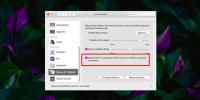MacOS पर iOS से इनकमिंग कॉल अलर्ट कैसे प्राप्त करें
यह सामान्य ज्ञान है कि iMessages Apple उपकरणों के बीच सिंक कर सकते हैं. यह सुविधा केवल Apple के iOS उपकरणों तक ही सीमित नहीं है। आप अपने डेस्कटॉप पर iMessages और यहां तक कि पाठ संदेश भी प्राप्त कर सकते हैं। IMessages की तरह, आप भी iOS पर macOS से इनकमिंग कॉल अलर्ट प्राप्त कर सकते हैं। वास्तव में, आप इन कॉल्स का जवाब अपने मैक पर भी दे सकते हैं। यह एक सुविधा है जिसे सक्षम करने की आवश्यकता है ऐसे।
MacOS पर iOS से अलर्ट कॉल करता है
इस सुविधा को कार्य करने के लिए, आपको यह सुनिश्चित करने की आवश्यकता है कि आपके पास iPhone और मैक पर iCloud सक्षम है। आपको इन दोनों उपकरणों पर एक ही समान Apple ID का उपयोग करना होगा।
कनेक्शन / Apple ID को दोबारा जांचने के लिए, अपने iPhone पर सेटिंग्स ऐप खोलें और शीर्ष पर अपनी आईडी टैप करें। नीचे स्क्रॉल करें और आपका मैक सूचीबद्ध डिवाइस के रूप में दिखाई दे।
अपने मैक पर, सिस्टम प्राथमिकताएं ऐप खोलें और ऐप्पल आईडी पर क्लिक करें। बाएं कॉलम के निचले भाग में, आपके iPhone को एक कनेक्टेड डिवाइस के रूप में सूचीबद्ध किया जाना चाहिए।

जब आप सुनिश्चित कर लें कि उपकरण iCloud और उसी Apple ID का उपयोग कर रहे हैं, तो सुनिश्चित करें कि आपके पास iMessages है, और फेसटाइम दोनों / सभी पर सक्षम है।
अपने iPhone पर, सेटिंग ऐप खोलें, और फ़ोन टैप करें। अन्य उपकरणों के विकल्प पर कॉल करें और इसे टैप करें। ’अन्य डिवाइस पर कॉल की अनुमति दें विकल्प चालू करें, और उस डिवाइस का चयन करें जिसे आप कॉल अलर्ट प्राप्त करना चाहते हैं।

एक बार जब आप ऐसा कर लेते हैं, तो आपको अपने मैक पर कॉल अलर्ट मिल जाएगा। आप देख पाएंगे कि कौन कॉल कर रहा है, कॉल स्वीकार करें, और इसे अलर्ट से खारिज कर दें। यदि आप कॉल मिस करते हैं, तो नोटिफिकेशन सेंटर में अलर्ट ढेर हो जाएगा और आप इसे देख सकते हैं।
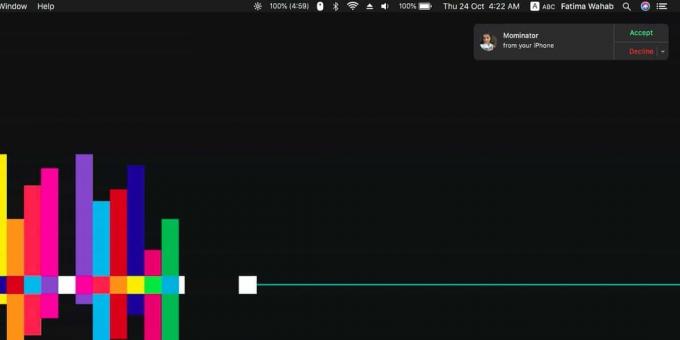
आपके पास हर एक Apple डिवाइस के लिए अन्य उपकरणों पर कॉल सक्षम करने की आवश्यकता नहीं है। यदि आपके पास एक से अधिक मैक, या एक iPad है, तो आप उन उपकरणों के लिए सुविधा को सक्षम करने से गुजर सकते हैं। इसके लिए सेटिंग आपके iPhone पर है। यह वह जगह है जहां आप तय करते हैं कि कौन से ऐप आपके iPhone से कॉल अलर्ट प्राप्त कर सकते हैं और नहीं कर सकते हैं।
यदि यह सुविधा काम नहीं करती है, यानी, आप कॉल अलर्ट प्राप्त करने में असमर्थ हैं, तो अपने iPhone पर सेटिंग्स ऐप पर जाएं, फ़ोन का चयन करें, और अन्य डिवाइस विकल्प पर कॉल पर टैप करें। जांचें कि क्या वाई-फाई कॉलिंग सक्षम है। यदि यह है, तो इसे बंद कर दें, और अलर्ट दिखाई दें। यह एक बग नहीं है। Apple ने इसे इस तरह से काम करने के लिए डिज़ाइन किया है। यदि आप macOS पर कॉल अलर्ट चाहते हैं, तो आपको वाईफाई कॉलिंग का उपयोग करना होगा।
खोज
हाल के पोस्ट
MacOS Mojave के लिए कस्टम डायनामिक वॉलपेपर कैसे बनाएं
गतिशील वॉलपेपर मोजवे में पेश किया गया एक नया कॉस्मेटिक फीचर है। इसक...
मैकओएस पर माउस कनेक्ट होने पर ट्रैकपैड को निष्क्रिय कैसे करें
मैकबुक पर ट्रैकपैड वास्तव में बहुत अच्छा है। आपको पीसी मॉडल पर एक ट...
MacOS Mojave पर धुंधले फोंट कैसे ठीक करें
macOS Mojave को धुंधली फोंट की समस्या है। यह उन सभी उपकरणों पर प्रक...